Nota
L'accesso a questa pagina richiede l'autorizzazione. È possibile provare ad accedere o modificare le directory.
L'accesso a questa pagina richiede l'autorizzazione. È possibile provare a modificare le directory.
File di Azure è un servizio che offre condivisioni file nel cloud usando il protocollo SMB (Server Message Block) standard. Sono supportati sia SMB 2.1 che SMB 3.0. Con File di Azure, è possibile eseguire la migrazione ad Azure delle applicazioni legacy basate su condivisioni file velocemente e senza costose riscritture. È possibile usare l'archiviazione file per esporre i dati pubblicamente al mondo o per archiviare i dati dell'applicazione privatamente. In questo articolo imparerai come usare Storage Explorer per lavorare con le condivisioni di file e i file.
Prerequisiti
Per completare i passaggi descritti in questo articolo, sono necessari gli elementi seguenti:
Creare una condivisione di file
Tutti i file devono risiedere in una condivisione file, che è semplicemente un raggruppamento logico di file. Un account può contenere un numero illimitato di condivisioni file e ogni condivisione può archiviare un numero illimitato di file.
I passaggi seguenti illustrano come creare una condivisione file in Storage Explorer.
Aprire Storage Explorer.
Nel riquadro sinistro espandere l'account di archiviazione in cui si vuole creare la condivisione file
Fare clic con il pulsante destro del mouse su Condivisioni file e scegliere Crea condivisione file dal menu di scelta rapida.

Sotto la cartella Condivisioni file verrà visualizzata una casella di testo. Immettere il nome della condivisione file. Per un elenco di regole e restrizioni sulla denominazione delle condivisioni file, vedere la sezione Regole di denominazione .

Premere INVIO al termine per creare la condivisione file o ESC per annullare. Dopo aver creato la condivisione file, verrà visualizzata nella cartella Condivisioni file per l'account di archiviazione selezionato.

Visualizzare il contenuto di una condivisione file
Le condivisioni file contengono file e cartelle (che possono contenere anche file).
I passaggi seguenti illustrano come visualizzare il contenuto di una condivisione file in Storage Explorer:+
Aprire Storage Explorer.
Nel riquadro sinistro espandere l'account di archiviazione contenente la condivisione file da visualizzare.
Espandere i File Share dell'account di archiviazione.
Fare clic con il pulsante destro del mouse sulla condivisione file da visualizzare e scegliere Apri dal menu di scelta rapida. È anche possibile fare doppio clic sulla condivisione file che si desidera visualizzare.

Il riquadro principale visualizzerà il contenuto della condivisione file.

Eliminare una condivisione di file
Le condivisioni file possono essere create ed eliminate facilmente in base alle esigenze. Per informazioni su come eliminare singoli file, vedere la sezione Gestione dei file in una condivisione file.
La procedura seguente illustra come eliminare una condivisione file in Storage Explorer:
Aprire Storage Explorer.
Nel riquadro sinistro espandere l'account di archiviazione contenente la condivisione file da visualizzare.
Espandere i File Share dell'account di archiviazione.
Fare clic con il pulsante destro del mouse sulla condivisione file da eliminare e scegliere Elimina dal menu di scelta rapida. È anche possibile premere Elimina per eliminare la condivisione file attualmente selezionata.

Selezionare Sì nella finestra di dialogo di conferma.

Copiare una condivisione di file
Storage Explorer consente di copiare una condivisione file negli Appunti e quindi di incollare tale condivisione file in un altro account di archiviazione. Per informazioni su come copiare singoli file, vedere la sezione Gestione dei file in una condivisione file.
La procedura seguente illustra come copiare una condivisione file da un account di archiviazione a un altro.
Aprire Storage Explorer.
Nel riquadro sinistro, espandere l'account di archiviazione contenente la condivisione di file da copiare.
Espandere i File Share dell'account di archiviazione.
Fare clic con il pulsante destro del mouse sulla condivisione file che si desidera copiare e scegliere Copia condivisione file dal menu di scelta rapida.
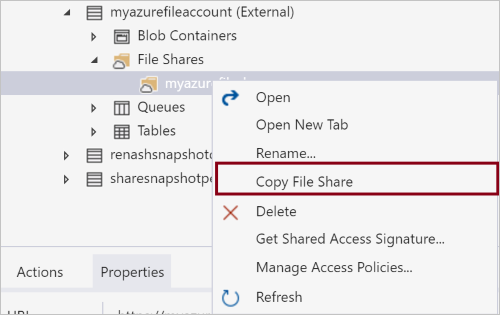
Fare clic con il pulsante destro del mouse sull'account di archiviazione "target" desiderato in cui si desidera incollare la condivisione file e scegliere Incolla condivisione file dal menu di scelta rapida.

Ottenere la firma di accesso condiviso per una condivisione di file
Una firma di accesso condiviso (SAS) fornisce accesso delegato alle risorse nell'account di archiviazione. Ciò significa che è possibile concedere a un client autorizzazioni limitate agli oggetti nell'account di archiviazione per un periodo di tempo specificato e con un set specificato di autorizzazioni, senza dover condividere le chiavi di accesso dell'account.
La procedura seguente illustra come creare un SAS per una condivisione di file:
Aprire Storage Explorer.
Nel riquadro sinistro espandere l'account di archiviazione contenente la condivisione file per cui si vuole ottenere una firma di accesso condiviso.
Espandere i File Share dell'account di archiviazione.
Fare clic con il pulsante destro del mouse sulla condivisione file desiderata e scegliere Recupera firma di accesso condiviso dal menu di scelta rapida.

Nella finestra di dialogo Firma di accesso condiviso specificare i criteri, le date di inizio e di scadenza, il fuso orario e i livelli di accesso desiderati per la risorsa.

Al termine della specifica delle opzioni SAS, selezionare Crea.
Verrà visualizzata una seconda finestra di dialogo Firma di accesso condiviso che elenca la condivisione file con l'URL e QueryStrings che è possibile usare per accedere alla risorsa di archiviazione. Selezionare Copia accanto all'URL che si desidera copiare negli Appunti.

Al termine, selezionare Chiudi.
Gestire i criteri di accesso per una condivisione file
I passaggi seguenti illustrano come gestire (aggiungere e rimuovere) i criteri di accesso per una condivisione file:+ . Le politiche di accesso vengono usate per la creazione di URL di firma di accesso condiviso tramite cui gli utenti possono accedere alla risorsa file di Azure durante un periodo di tempo definito.
Aprire Storage Explorer.
Nel riquadro sinistro espandere l'account di archiviazione contenente la condivisione file i cui criteri di accesso si desidera gestire.
Espandere i File Share dell'account di archiviazione.
Selezionare la condivisione file desiderata e, dal menu di scelta rapida, selezionare Gestisci criteri di accesso.

La finestra di dialogo Criteri di accesso elenca tutti i criteri di accesso già creati per la condivisione file selezionata.

Seguire questa procedura in base all'attività di gestione dei criteri di accesso:
Aggiungere un nuovo criterio di accesso : selezionare Aggiungi. Dopo la generazione, nella finestra di dialogo Criteri di accesso verranno visualizzati i criteri di accesso appena aggiunti (con le impostazioni predefinite).
Modificare un criterio di accesso : apportare le modifiche desiderate e selezionare Salva.
Rimuovi un criterio di accesso : selezionare Rimuovi accanto ai criteri di accesso da rimuovere.
Crea un nuovo URL SAS utilizzando la Policy di Accesso che hai creato in precedenza.


Gestione dei file in una condivisione file
Dopo aver creato una condivisione file, è possibile caricare un file in tale condivisione file, scaricare un file nel computer locale, aprire un file nel computer locale e molto altro ancora.
I passaggi seguenti illustrano come gestire i file (e le cartelle) all'interno di una condivisione file.
Aprire Storage Explorer.
Nel riquadro sinistro espandere l'account di archiviazione contenente la condivisione file che si vuole gestire.
Espandere i File Share dell'account di archiviazione.
Fare doppio clic sulla condivisione file che si desidera visualizzare.
Il riquadro principale visualizzerà il contenuto della condivisione file.

Il riquadro principale visualizzerà il contenuto della condivisione file.
Seguire questa procedura in base all'attività da eseguire:
Caricare file su una condivisione di file
a) Sulla barra degli strumenti del riquadro principale selezionare Carica e quindi Carica file dal menu a discesa.

b. Nella finestra di dialogo Carica file selezionare il pulsante con i puntini di sospensione (...) sul lato destro della casella di testo File per selezionare i file da caricare.

c. Selezionare Carica.
Caricare una cartella in una condivisione file
a) Sulla barra degli strumenti del riquadro principale selezionare Carica e quindi Carica cartella dal menu a discesa.

b. Nella finestra di dialogo Carica cartella selezionare il pulsante con i puntini di sospensione (...) sul lato destro della casella di testo Cartella per selezionare la cartella di cui si desidera caricare il contenuto.
c. Facoltativamente, specificare una cartella di destinazione in cui verrà caricato il contenuto della cartella selezionata. Se la cartella di destinazione non esiste, verrà creata.
d. Selezionare Carica.
Scaricare un file nel computer locale
a) Selezionare il file da scaricare.
b. Sulla barra degli strumenti del riquadro principale selezionare Scarica.
c. Nella finestra di dialogo Specificare dove salvare il file scaricato specificare il percorso in cui si desidera scaricare il file e il nome da assegnare.
d. Seleziona Salva.
Aprire un file nel computer locale
a) Selezionare il file che si desidera aprire.
b. Sulla barra degli strumenti del riquadro principale selezionare Apri.
c. Il file verrà scaricato e aperto usando l'applicazione associata al tipo di file sottostante del file.
Copiare un file negli Appunti
a) Selezionare il file da copiare.
b. Sulla barra degli strumenti del riquadro principale selezionare Copia.
c. Nel riquadro sinistro passare a un'altra condivisione file e fare doppio clic su di esso per visualizzarlo nel riquadro principale.
d. Sulla barra degli strumenti del riquadro principale selezionare Incolla per creare una copia del file.
Eliminare un file
a) Selezionare il file da eliminare.
b. Sulla barra degli strumenti del riquadro principale selezionare Elimina.
c. Selezionare Sì nella finestra di dialogo di conferma.
Passaggi successivi
Visualizzare le note sulla versione più recente di Storage Explorer e i video.
Scopri come creare applicazioni usando BLOB, tabelle, code e file di Azure.